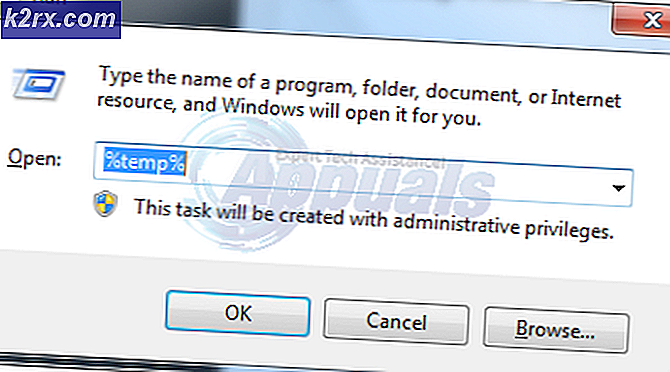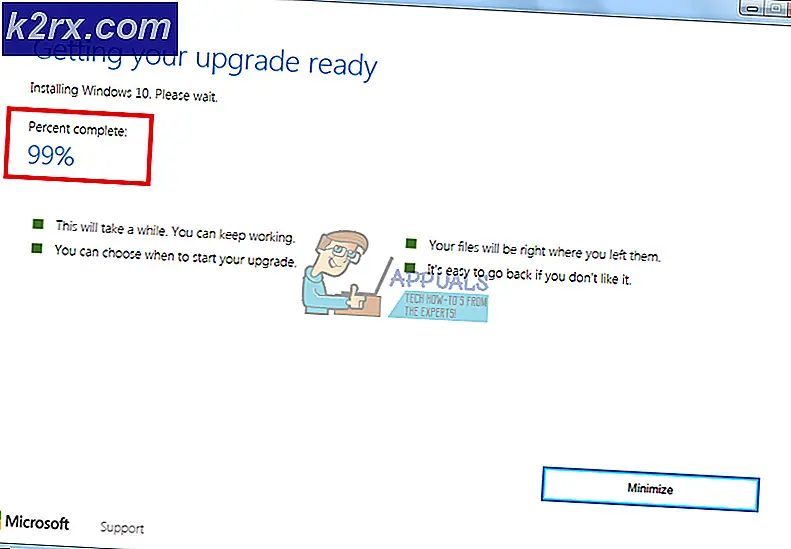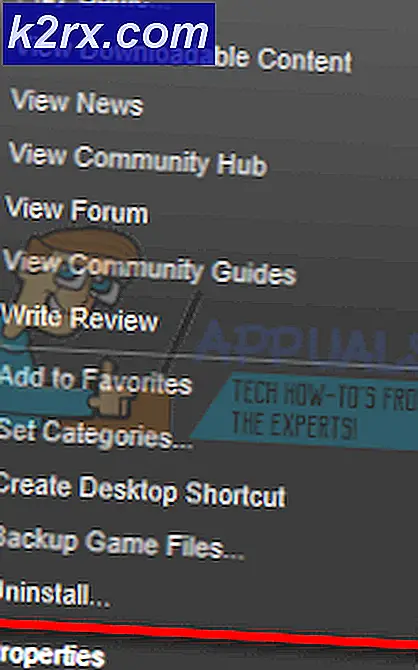BÄSTA FIX: Återställ Android-låsskärmspinnen
För att förhindra obehörig användning eller åtkomst till din Android-enhet har Android-operativsystemet ett inbyggt skydd för att göra telefonen eller surfplattan säker. Du kan välja mellan mediet (mönster) och hög (lösenords) säkerhet beroende på vad du föredrar.
Det kan dock hända att du själv kommer att glömma ditt lösenord eller mönster och bli låst ur din enhet. I händelse av att detta händer är det första att göra slut på panik. Nedan följer de steg du kan göra för att återfå åtkomst till din Android-enhet:
Bypass Pattern Lock
Mönsterlåsfunktionen ger mellanskydd till din Android-enhet och är enkelt att låsa upp. Det är lätt att låsa upp men betyder inte att någon kan låsa upp den - endast telefonens ägare kan.
Om du har glömt ditt mönsterlås anger du 5 felaktiga mönster där du går igenom minst 4 punkter i mönstret.
När du har angett 5 felaktiga mönster kommer din enhet att berätta att du måste vänta 30 sekunder innan du kan ange ett annat mönster. Tryck på OK.
Det kommer nu att finnas två alternativ tillgängliga Forgot Forgot Pattern och Backup PIN. Beroende på vad du föredrar kan du nu välja mellan de två alternativen på vilken metod du vill använda för att kringgå mönstellåsen.
Om du fortfarande kommer ihåg den PIN-kod du angav när du först ställde in Mönsterlås, tryck sedan på Backup-PIN och ange PIN-koden. Du kommer då att riktas till inställningarna för skärmupplåsning där du kan ställa in ett nytt skyddsalternativ.
PRO TIPS: Om problemet är med din dator eller en bärbar dator, bör du försöka använda Reimage Plus-programvaran som kan skanna förvaret och ersätta korrupta och saknade filer. Detta fungerar i de flesta fall där problemet uppstått på grund av systemkorruption. Du kan ladda ner Reimage Plus genom att klicka härOm du inte längre kommer ihåg PIN-koden trycker du på Glömt mönster för att låsa upp mönstret med ditt Google-konto. Ange ditt Google-e-postadress och lösenord för att låsa upp telefonen. Du kommer då att riktas till sidan för skärmupplåsningsinställningar så att du kan komma med en ny skyddsplan.
Fabriksåterställ din telefon
Den enklaste metoden är att helt enkelt göra en fabriksåterställning av din Android-enhet. Det här alternativet tar bort alla dina data och återställer telefonen till fabriksförhållandet. Kort sagt, om du misslyckades med att säkerhetskopiera dina data kommer allt att raderas och du kan inte göra något om det nu. Kort sagt, gör en säkerhetskopia av dina data en gång i taget, som du aldrig vet när du behöver återställa enheten.
Eftersom din Android-enhet är låst kommer du självklart inte att kunna komma åt inställningsalternativet för att göra en fabriksåterställning.
För att göra detta måste vi använda Android: s återställningsmodus. För att gå till Återställningsläge, stäng av enheten genom att trycka på strömbrytaren och välj sedan Stäng av.
Tryck sedan och håll ner knapparna Knapp, Hem och Volym upp samtidigt tills enheten startas om. Den här knappkombinationen varierar via telefon, så det är bäst att kontrollera den här guiden för att få rätt för din enhet.
Om det görs korrekt bör du se en ny skärm med en meny och alternativ. Om telefonen startar normalt, stäng av den igen och försök igen.
När du är inne i återställningsläge, navigera genom alternativen genom att använda volym upp och ned-tangenterna. För att välja ett alternativ, tryck på strömbrytaren. I det här fallet vill vi gå till alternativtorkdata / fabriksåterställning. Välj torka data / fabriksåterställning, bekräfta ditt val och vänta på att telefonen ska slutföra fabriksåterställningsprocessen som kan ta var som helst från 5 till 10 minuter.
När processen är klar måste du skriva in alla personliga uppgifter precis som du gjorde när du först tog din Android-enhet ur sin ruta. Den här gången kommer det inte längre att vara lösenordsskydd.
Där har du det, folk. Med stegen beskrivna ovan borde du inte längre oroa dig för att glömma din mönsterlås eller lösenord, eftersom du alltid kan följa dessa steg för att återställa åtkomst till din Android-enhet.
Använd kod för att torka telefonen
Obs! Med den här metoden raderas allt på telefonen som inte lagras på minneskortet eller SIM-kortet.
* 2767 * 3855 #
Om det inte fungerar, försök
* 0206 * 3855 #
PRO TIPS: Om problemet är med din dator eller en bärbar dator, bör du försöka använda Reimage Plus-programvaran som kan skanna förvaret och ersätta korrupta och saknade filer. Detta fungerar i de flesta fall där problemet uppstått på grund av systemkorruption. Du kan ladda ner Reimage Plus genom att klicka här